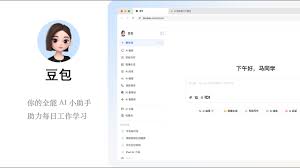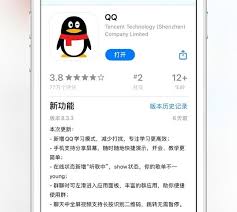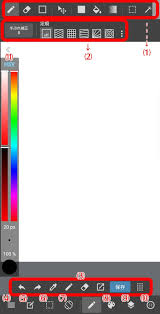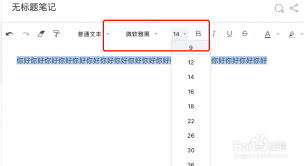剪映怎么消除原音
2025-06-02 13:12:05 作者:kaer
在使用剪映进行视频编辑时,消除原音是一项常见的需求。无论是想要添加自己的解说、背景音乐,还是制作纯音乐视频,掌握消除原音的方法都能让你的创作更加得心应手。下面就来详细介绍一下剪映中消除原音的具体操作。

首先,打开剪映应用程序并导入你需要编辑的视频。导入成功后,视频会显示在编辑界面的时间轴上。
接下来,点击视频轨道,使其处于选中状态。此时,在界面下方的功能栏中,可以看到一系列的编辑工具。
要消除原音,我们需要找到“音频”选项并点击。进入音频编辑界面后,会看到视频的原声音频轨道。
在原声音频轨道上,有一个音量调节滑块。将滑块向左拖动,直到音量显示为0,这样就可以将原音完全消除。你可以实时听到视频原音的变化,确保原音被彻底消除。
除了直接将原音音量调至0,剪映还提供了更精确的音频处理功能。点击原声音频轨道上的“剪辑”按钮,可以对音频进行裁剪,删除不需要的音频片段,进一步优化音频效果。

如果你还想对音频进行其他调整,比如淡入淡出效果,也可以在这个界面中完成。点击“音效”选项,里面有丰富的音频效果可供选择,能让你的视频更加生动有趣。
另外,如果视频中有多个音频轨道,你可以根据需要对每个轨道的音频进行单独处理,包括消除原音和添加其他音频元素。
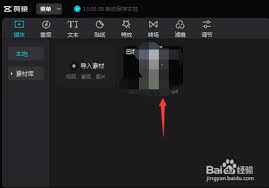
完成原音消除后,你可以根据视频的内容和风格,添加合适的背景音乐。点击“添加音频”按钮,选择本地音乐或剪映提供的音乐库中的音乐,添加到视频中。调整音乐的音量和时长,使其与视频完美匹配。
最后,预览视频,检查原音是否完全消除,以及添加的背景音乐是否合适。如果有需要,可以随时返回进行调整。
通过以上简单的步骤,你就能轻松地在剪映中消除原音,并为视频添加独特的音频效果。无论是制作个人的vlog、创意短视频还是专业的视频作品,剪映都能帮助你实现理想的音频处理效果,让你的视频更加精彩。快来试试吧,用剪映开启你的创意视频之旅。
免责声明:以上内容源自网络,版权归原作者所有,如有侵犯您的原创版权请告知,我们将尽快删除相关内容。